

Når du skriver et dokument, kan formateringen av det være veldig viktig, spesielt hvis du deler det. Det kan være et kravdokument for teknologteamet ditt, et essay for skolen eller en firmaprofil for bedriften din.
Så når den første linjen i et avsnitt er alene nederst på en side (enke linje), kan det minske effekten av meldingen. På samme tid, hvis den siste linjen i et avsnitt er alene øverst på neste side (foreldrelinje), kan den lett gå glipp av.
Du kan kontrollere disse enke- og foreldrelinjene med en enkel innstilling i både Apple Pages og Microsoft Word på din Mac, og her er hvordan.
Enke- og foreldreløs kontroll i Pages
Åpen Apple-sider, ta turen til dokumentet ditt, og følg disse trinnene for å kontrollere enke- og foreldrelinjene.
1) Klikk på Format -knappen øverst til høyre for å åpne Format-sidefeltet.
2) Flytt markøren til avsnittet i dokumentet som er delt med enke- eller foreldrelinjer.
3) Klikk på Mer knapp.
4) Under Paginering og pauser, merk av i ruten Forhindre enke- og foreldrelinjer.
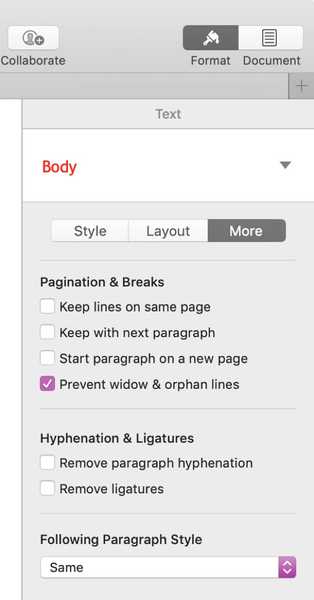
Du bør se det uønskede bruddet i avsnittet ditt justere umiddelbart. Her er en "før og etter" av et eksempel avsnitt (i rødt).
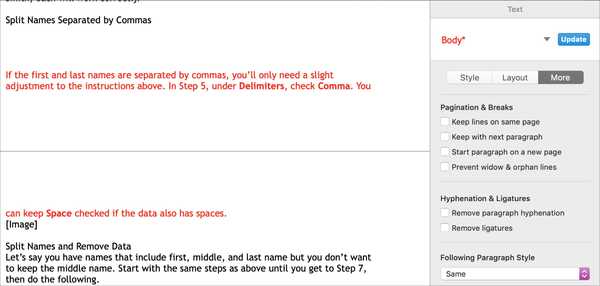 Ødelagte avsnitt før du bruker enke- og foreldreløs kontroll i Pages.
Ødelagte avsnitt før du bruker enke- og foreldreløs kontroll i Pages. Avsnitt etter bruk av enke- og foreldreløs kontroll i Pages.
Avsnitt etter bruk av enke- og foreldreløs kontroll i Pages.Enke- og foreldreløs kontroll i Word
Åpne dokumentet i Microsoft Word og gjør følgende for å kontrollere enke- og foreldrelinjene.
1) Flytt markøren til avsnittet i dokumentet som er delt med enke- eller foreldrelinjer.
2) Klikk Format > Avsnitt fra menylinjen.
3) Klikk Linje- og sideskift på toppen.
4) Rett under det, under paginering, merk av i ruten Enke / foreldreløs kontroll.
5) Klikk OK.
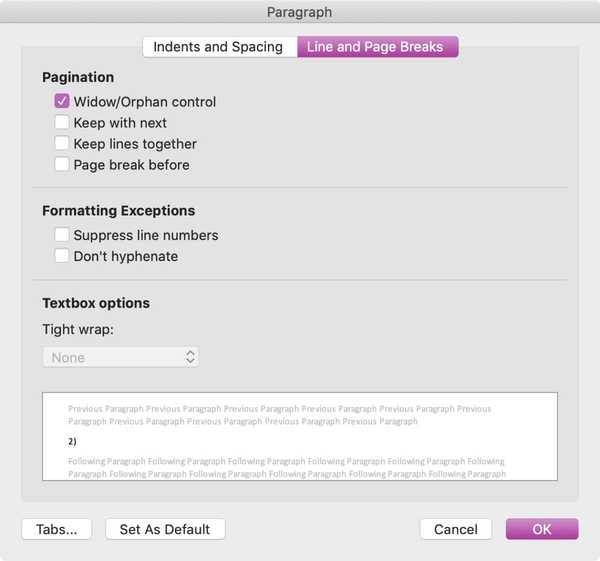
Akkurat som i Pages vil du se det uønskede bruddet i avsnittendringen din. Her er en annen "før og etter" av et eksempel avsnitt (i rødt).
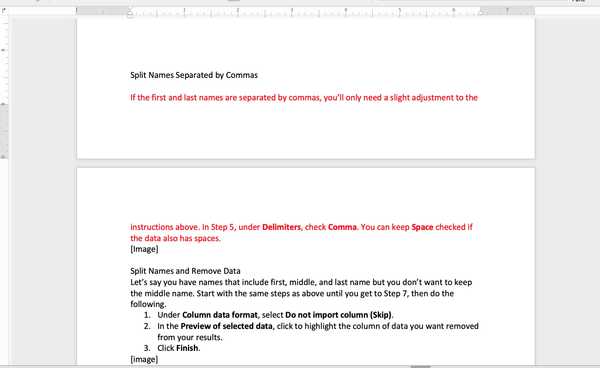 Ødelagte avsnitt før du bruker enke- og foreldreløs kontroll i Word.
Ødelagte avsnitt før du bruker enke- og foreldreløs kontroll i Word.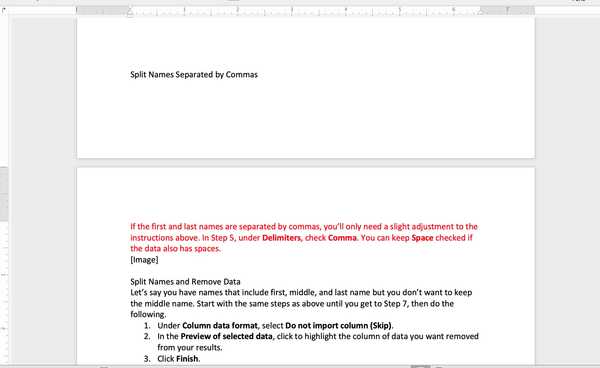 Avsnitt etter bruk av enke- og foreldreløs kontroll i Word.
Avsnitt etter bruk av enke- og foreldreløs kontroll i Word.Pakk den opp
Forhåpentligvis vil denne opplæringen hjelpe når du trenger å stoppe avsnitt fra å være vanskelig å dele i enten sider eller Word. Og vi vil takke Dave Marra for at han delte Pages-tipset på Twitter-siden hans!
Hvis du har tips som disse du tror kan være til fordel for leserne våre, kan du slå oss direkte opp på vår Twitter-side eller legge igjen en kommentar nedenfor!











